修复连接到 Apple ID 服务器的验证失败错误
已发表: 2022-02-28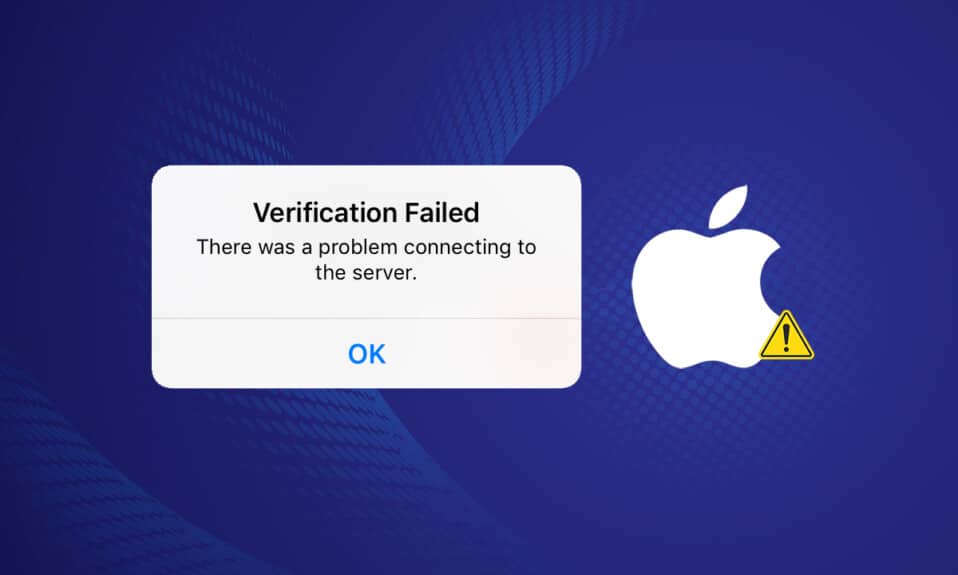
您是否曾经尝试在手机上下载游戏或听音乐却收到错误通知,显示连接到 Apple id 服务器的验证失败错误? 当 iOS 向您抛出错误时,这是一种不寻常的情况。 它们中的大多数都简单明了,易于处理。 连接到apple id服务器的错误通知验证失败错误是该规范的一个例外,多年来一直困扰着许多客户。 让我们来看看最有效的解决方案是什么。
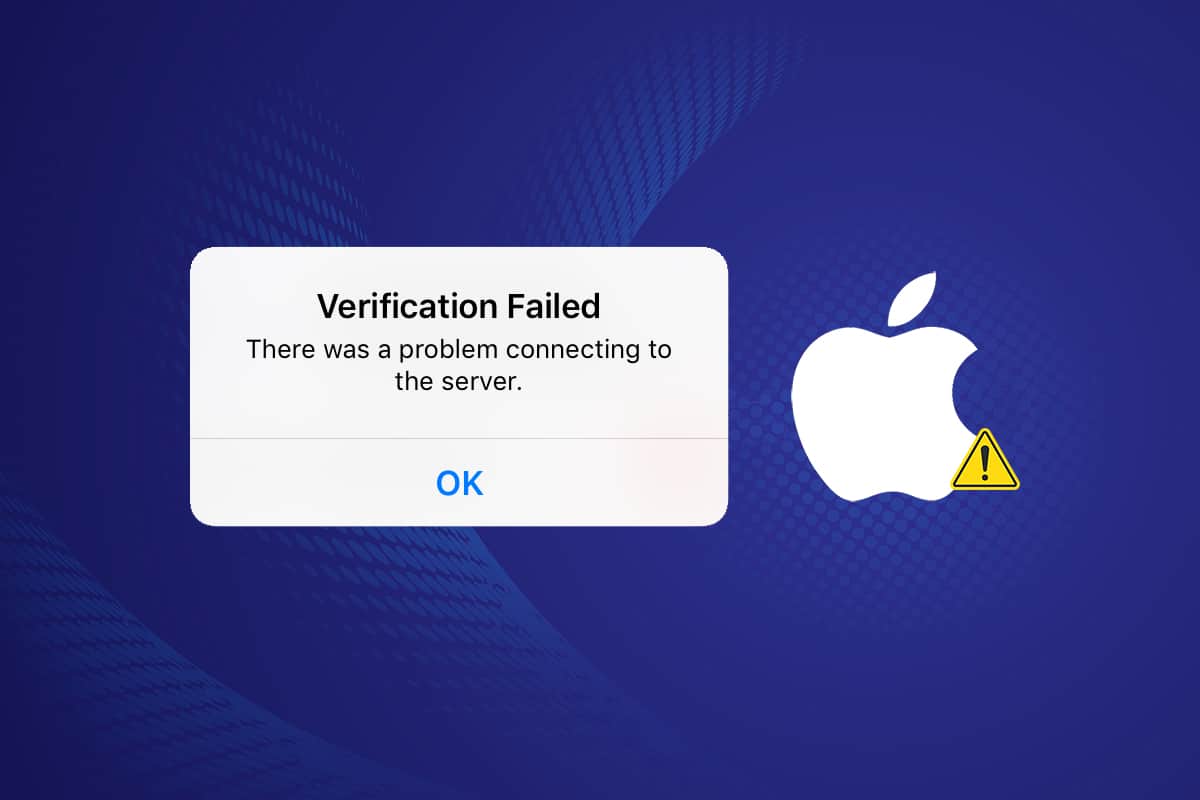
内容
- 如何修复连接到 Apple ID 服务器的验证失败错误
- 为什么会出现连接 Apple ID 服务器的错误?
- 初步检查
- 方法一:强制重启
- 方法 2:使用 Wi-Fi 连接
- 方法 3:重新连接到 Wi-Fi
- 方法 4:关闭 VPN
- 方法 5:重置网络设置
- 方法 6:更新时间和日期
- 方法 7:退出 iTunes 和 App Store
- 方法 8:更改您的 Apple ID 密码
- 方法九:使用验证码
- 方法 10:执行软件更新
- 方法 11:联系 Apple 支持
如何修复连接到 Apple ID 服务器的验证失败错误
许多人在升级到 iOS 9 后登录 iCloud 和从备份恢复时遇到问题。问题不在于密码或用户名丢失或错误。 登录凭据也完美无缺。 当用户尝试登录 iCloud 时,他们会看到此错误。 尽管连接到 Apple ID 服务器的验证失败错误试图不言自明,但仍有一些可能性。
- 在尝试访问 iCloud、iTunes 或 App Store时,一些 macOS 和 iOS 用户似乎遇到了登录问题。
- 由于此问题的验证失败错误连接到 Apple ID 服务器,一些客户认为他们的 Apple ID 登录名或密码不正确。
- 请记住,您的 Apple ID 很可能处于正常工作状态。 此问题可能是由多种因素引起的,包括连接错误。
- 虽然问题可能与您的 Apple ID 有关,但也可能是由 WiFi 连接、日期和时间设置、VPN 干扰或操作系统错误引起的。 这是您处理它的所有选项。
别担心,如果您在连接 Apple ID 服务器时遇到问题,本文将教您怎么做。 如果您看到 Apple ID 验证失败的错误消息,您有九种故障排除方法。 首先,检查您所有 Apple ID 的使用位置并注销所有其他设备。首先,检查您所有 Apple ID 的使用位置并注销所有其他设备。让我们开始这个聚会。
为什么会出现连接 Apple ID 服务器的错误?
这不时发生在一些 iPhone 用户身上。 当用户尝试从他们的 iPhone 设置登录 iTunes 和 Apple Store 时,他们会收到一条错误通知,提示验证失败错误连接到 Apple id 服务器 此警告很不方便,可能会导致您认为您的 Apple ID 已被盗用. 在恢复或 iOS 更新后,读者经常会看到此警告。
在大多数情况下,这种困难是由与您的 Apple ID 无关的困难引起的。 以下是您尝试解决连接到 Apple ID 服务器的验证失败错误问题的方法。
初步检查
如果您无法登录您的 Apple ID,您应该做的第一件事是确保问题不是由您完全无法控制的任何事情引起的,例如 Apple 服务器关闭:
1. 访问Apple 支持系统状态页面了解更多信息。
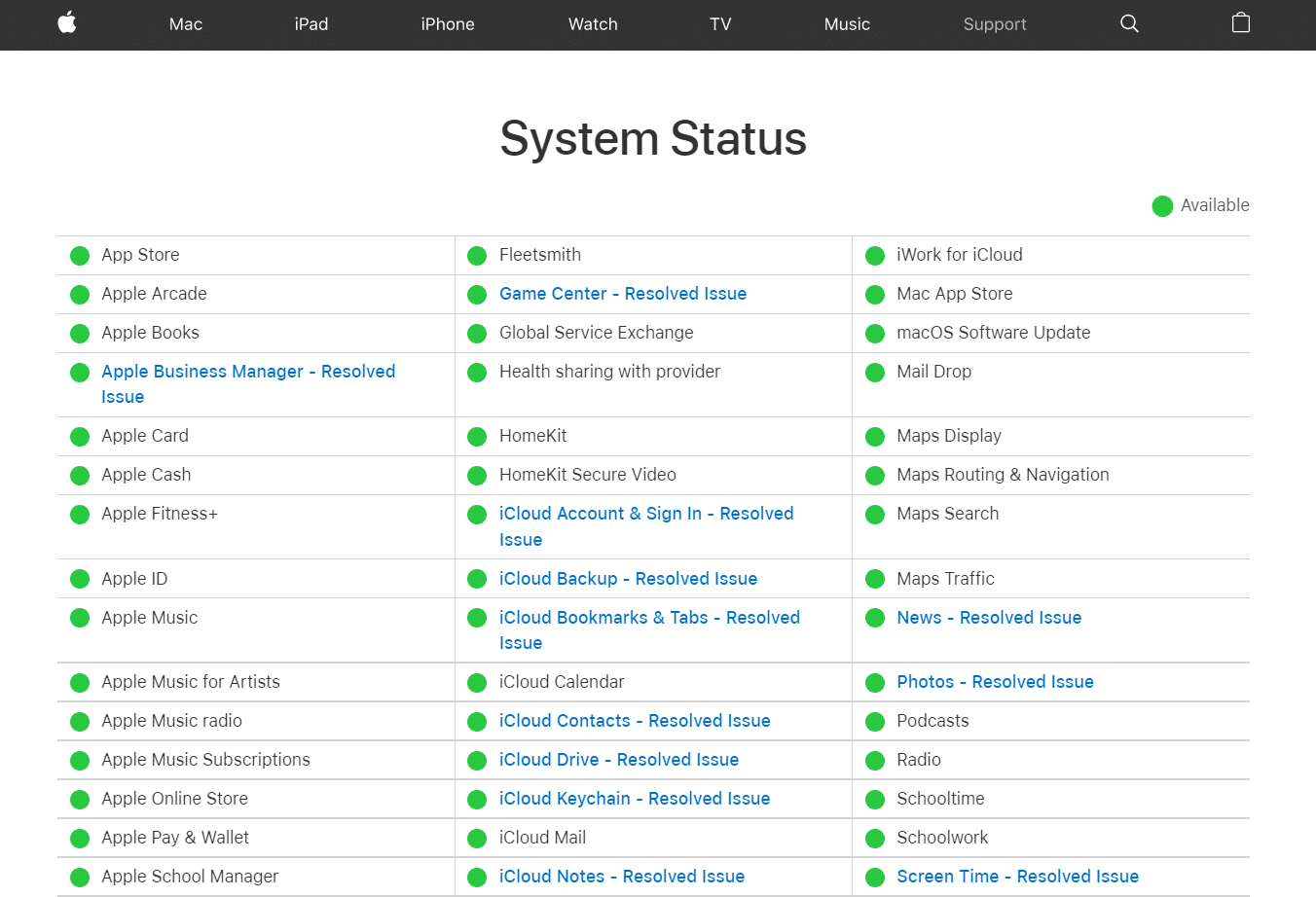
2. 确认您需要的所有服务(例如 App Store 和 iCloud)都是绿色的。 如果最近发生了服务问题,Apple 通常会提供一个可点击的链接,您可以在其中了解更多信息。
方法一:强制重启
如果没有其他方法,请尝试从头开始重新启动您的 iDevice。 如果您不熟悉强制重启技术,请尝试以下说明:
- 运行iOS 7.0 或更高版本的 iPhone 6S/6S Plus、iPod Touch 和 iPad:同时按住电源和主屏幕按钮,直到显示 Apple 标志。
- iPhone 7/7 Plus:在 iPhone 7 或 iPhone 7 Plus 上同时按住降低音量和电源键。 按住两个按钮至少 10 秒钟,直到 Apple 标志出现在屏幕上。
- iPhone X、iPhone 8 和 iPhone 8 Plus 及更新机型:快速按下并按下音量增大按钮。 然后按住降低音量几秒钟。 按住电源按钮,直到您在屏幕上看到 Apple 标志。
完成此步骤后,检查您的设备是否已恢复正常。
方法 2:使用 Wi-Fi 连接
尝试登录您的 iCloud 帐户时,请确保您已通过 Wi-Fi 连接到互联网。 据多位消费者称,从 3G/4G 数据切换到 Wi-Fi 解决了连接到 Apple ID 服务器的验证失败错误问题。 确保您的 VPN 也已关闭。
如果您仍然遇到问题,请转到菜单栏并打开和关闭 WiFi。 您也可以打开和关闭后面板上的开关来重启路由器。 然后,要查看您的 Wi-Fi 有多快,请执行以下操作:
1. 访问Speedtest网站。
2. 单击“开始”按钮,查看您可以走多快。
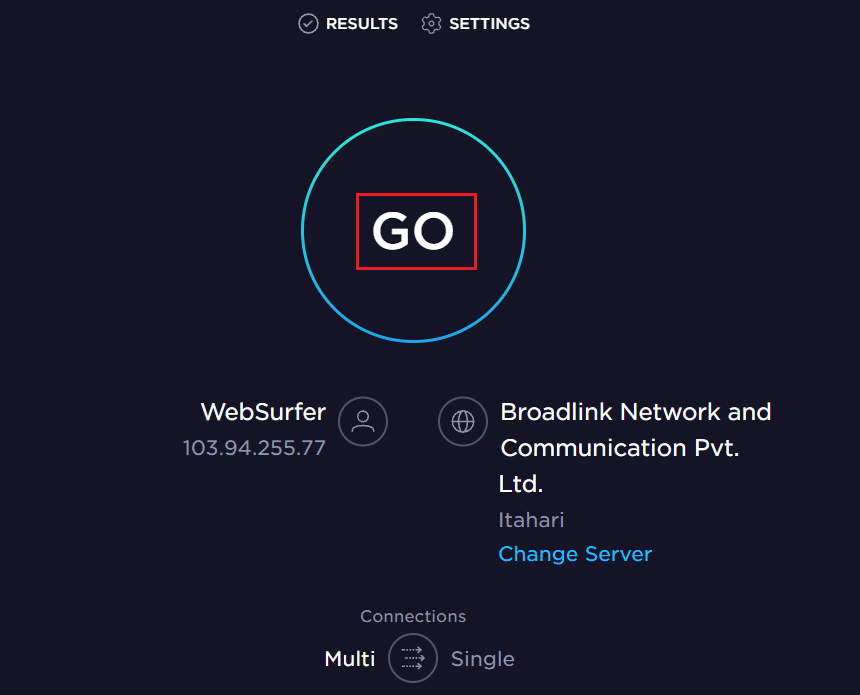
3. 检查网速。 如果值远低于合同中规定的值,请联系您的 Internet 服务提供商 (ISP)。
另请阅读:修复 AirPods 与 iPhone 断开连接的问题
方法 3:重新连接到 Wi-Fi
如果最后一个未能解决您的问题,请尝试此过程。 暂时忘记您的 wifi 连接,然后重新登录。
1. 要连接到 Wi-Fi,请转到设置。
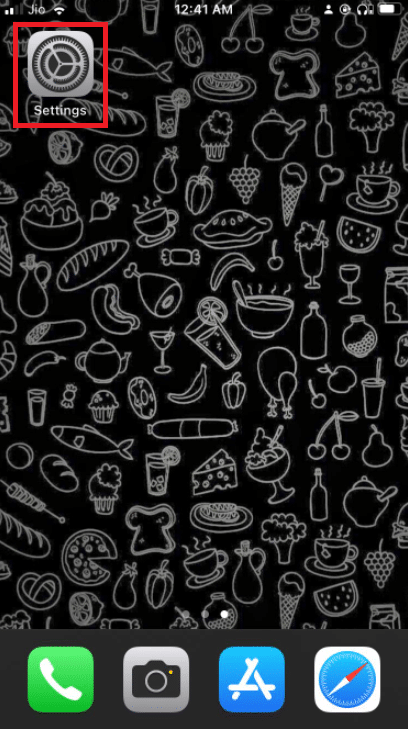
2. 进入设置菜单中的Wi-Fi 。
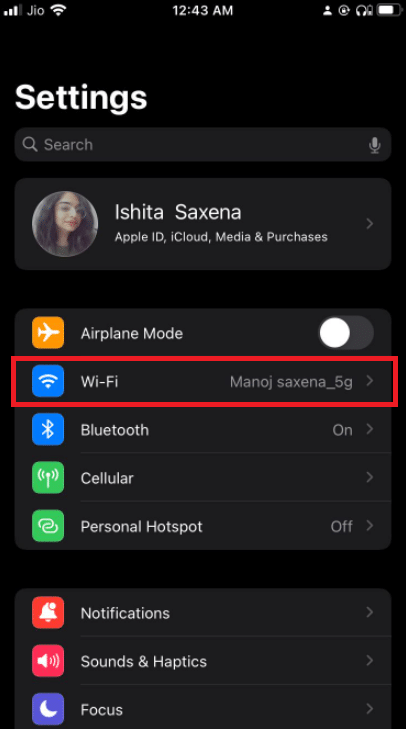
3. 点击您的 Wi-Fi 网络旁边的信息按钮。
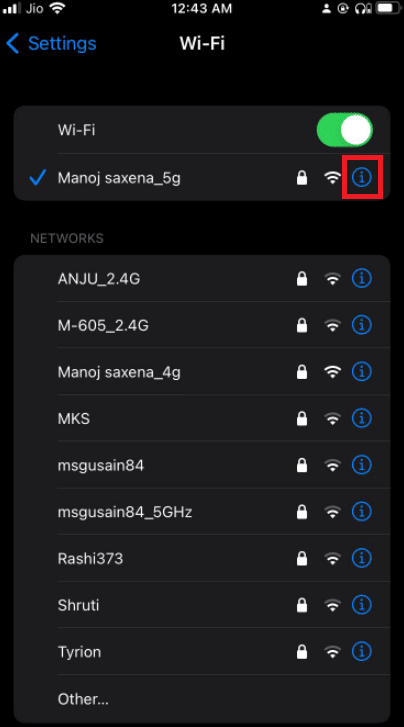
4. 点击忘记此网络。
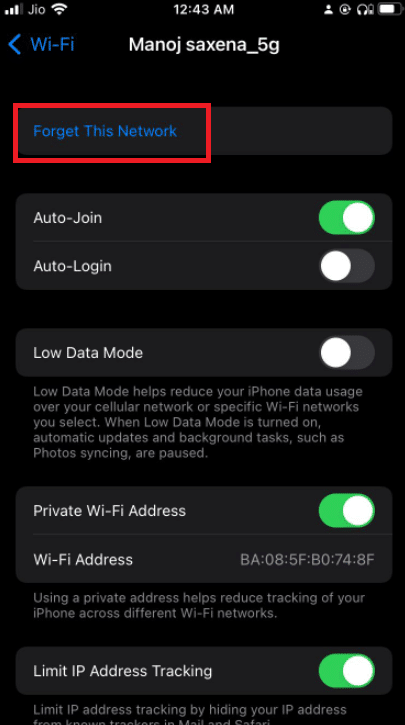
5. 当提示您确认您的活动时,选择忘记。
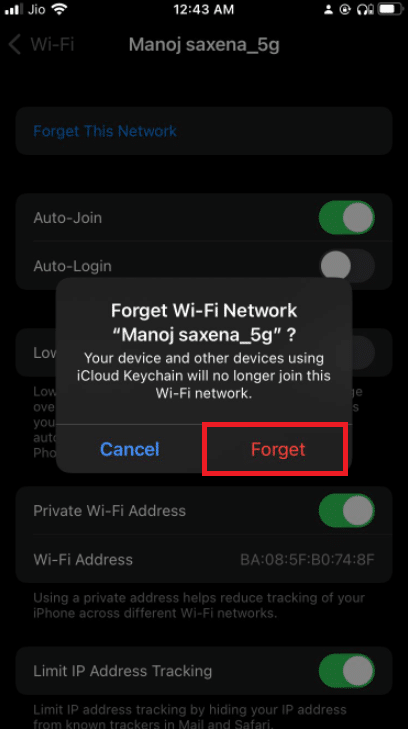
6. 关闭Wi-Fi ,等待几秒钟,然后重新打开。
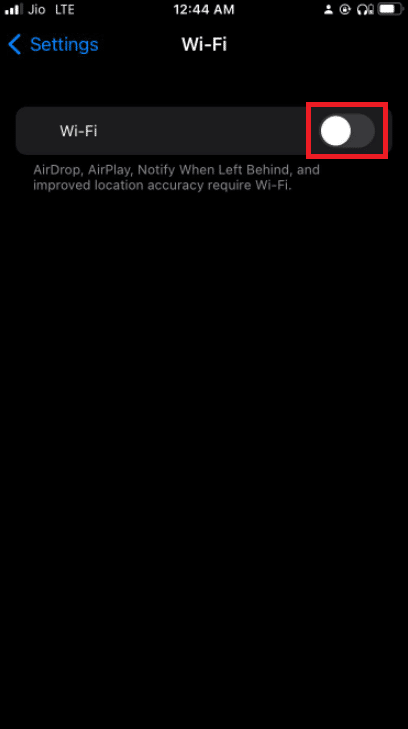
7. 当出现Wi-Fi 网络时,选择同一个。
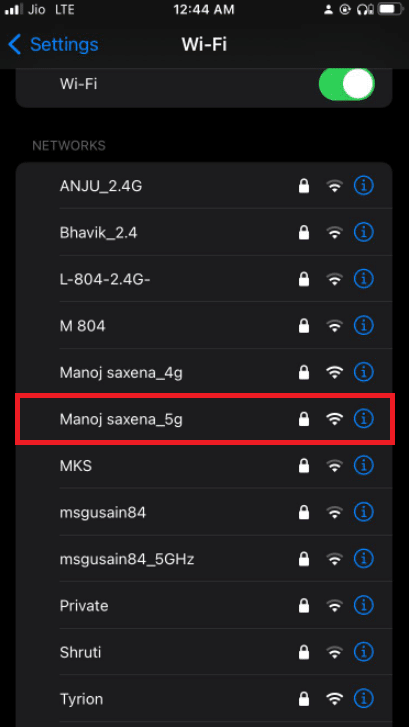
8. 如果需要,请使用您的Wi-Fi 凭据登录。
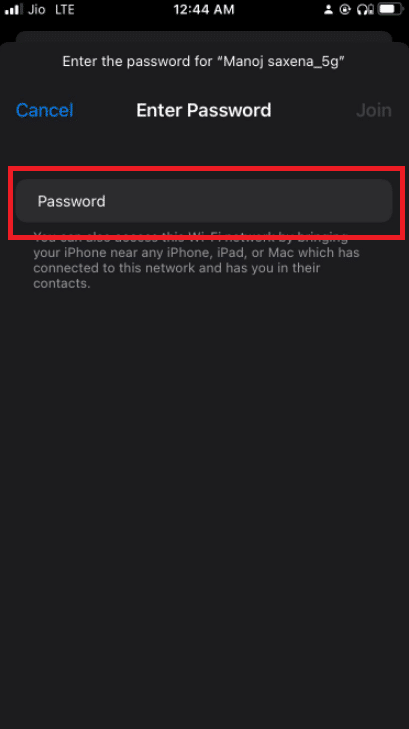
9. 完成这些说明后,返回iCloud并再次尝试登录。
方法 4:关闭 VPN
今天,越来越多的人使用虚拟专用网络 (VPN) 来保护他们的隐私,这是一件好事。 但是,当您尝试更新您的 Apple ID 设置或更改您的 Apple ID 密码时,您的 VPN 可能会意外干扰。 如果发生这种情况,请关闭您的 VPN 并重试。
另请阅读:如何在 iPhone 上禁用 Safari 上的弹出窗口
方法 5:重置网络设置
如果由于智能手机无法连接到互联网而无法登录 Apple 服务,那么是时候进行网络设置重置了。 清除蜂窝设置后,您必须重新加入之前加入的任何 Wi-Fi 网络。
注意:此过程不会删除手机内存中的任何数据。 只会删除您的 Wi-Fi 凭据和网络设置。
1. 转到您的手机设置。
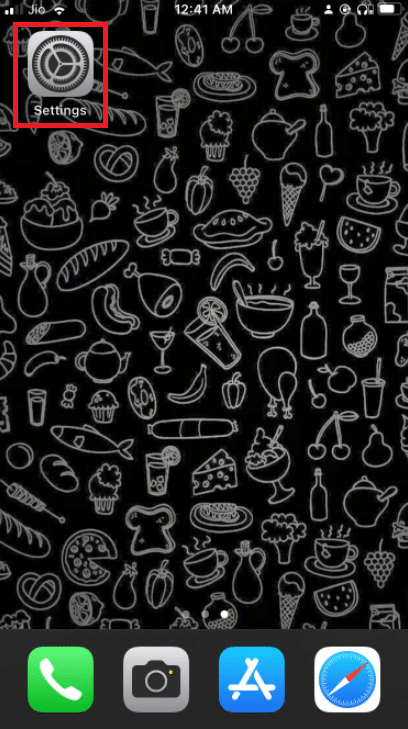
2. 现在,点击常规。
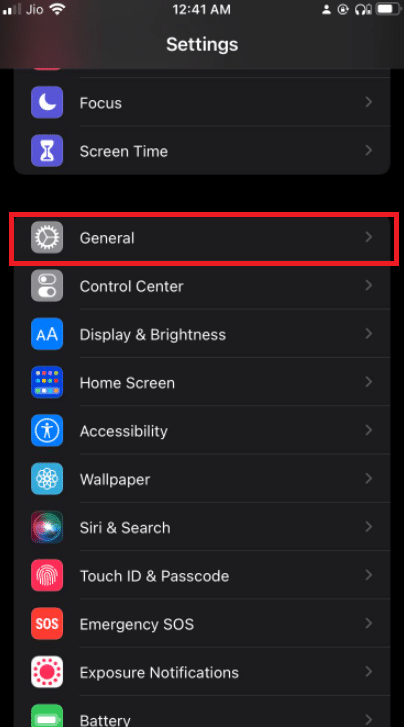
3. 选择页面底部的转移或重置 iPhone 。
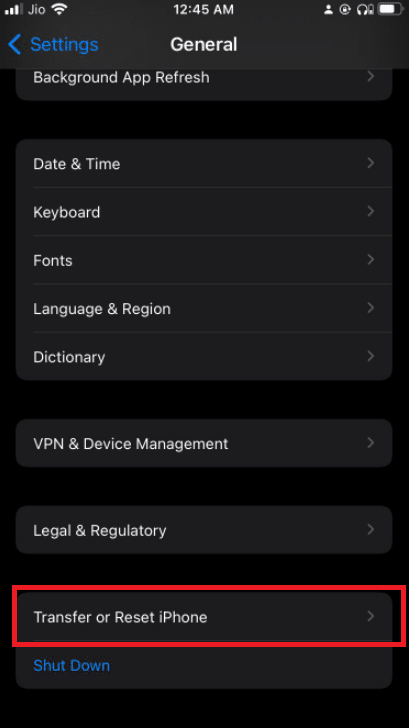
4. 点击重置。
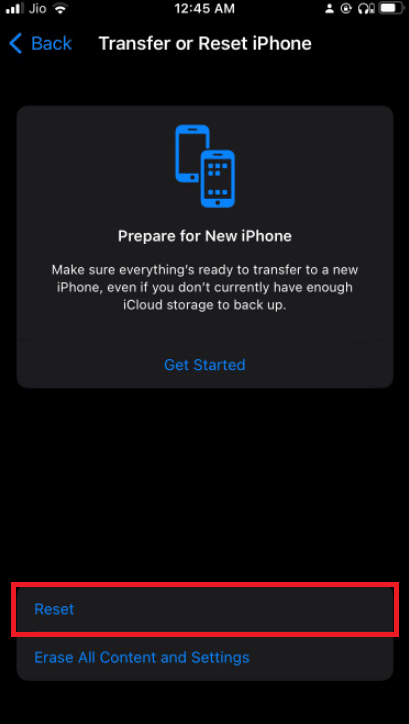
5. 点击弹出对话框中的重置网络设置以确认您的决定。
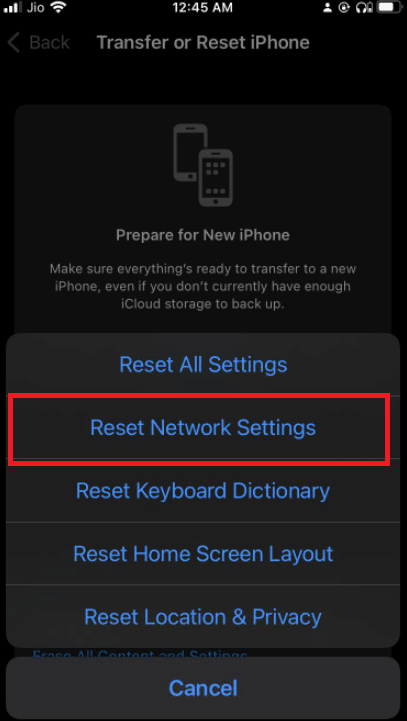

6. 如果出现提示,请输入您的密码。
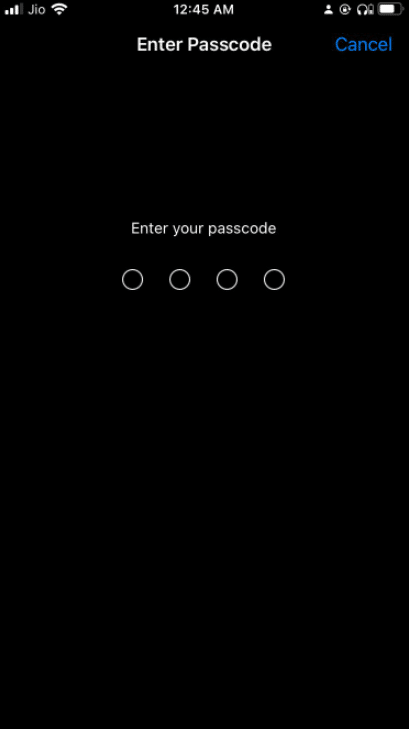
方法 6:更新时间和日期
在某些情况下,更新 iOS 后,您的 iPhone 上可能会出现此问题。 旧 iPhone 设备不时会出现此问题。 无论出于何种原因,设备系统的日期和时间设置都会不同步。 如果您的日期和时间与 Apple ID 服务器认为的不同,则可能会出现问题。 在您的 iPhone 设置中,确保启用自动设置日期时间以修复连接到 Apple ID 服务器的验证失败错误。
1. 要更改日期和时间设置,请转到您的手机设置。
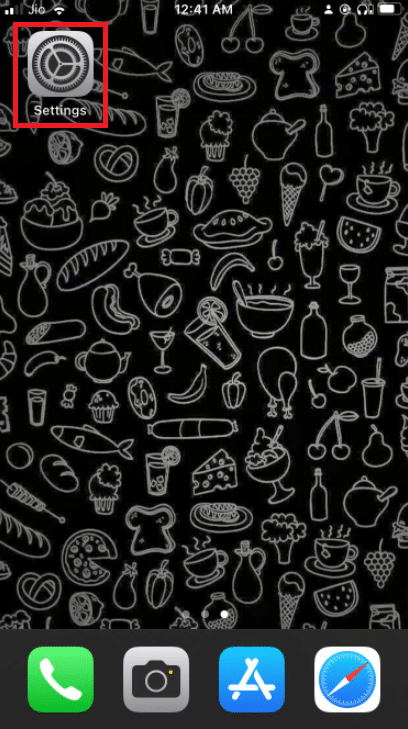
2.现在点击常规。
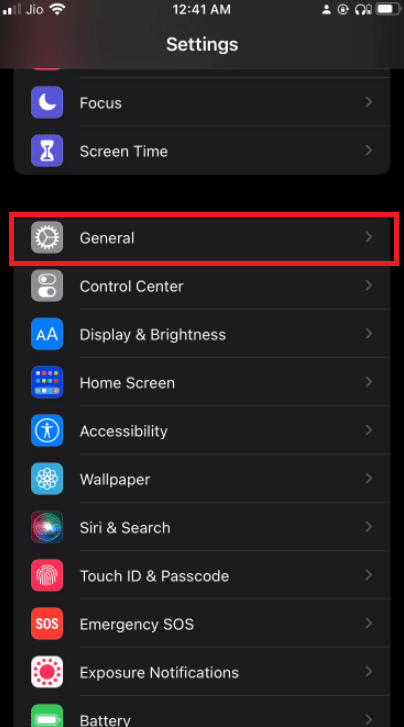
3. 点击日期和时间。
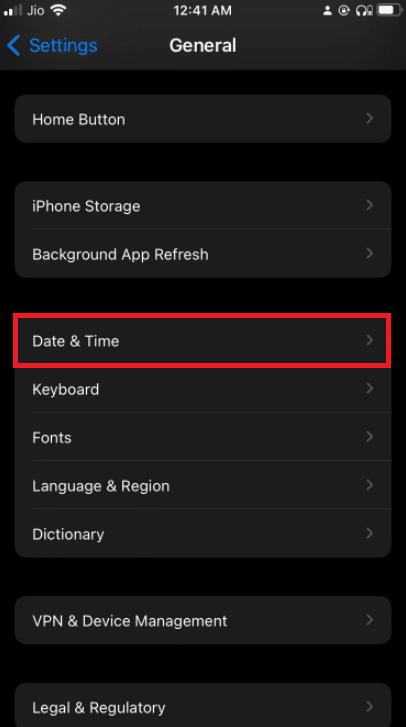
4. 打开电视。 自动切换并仔细检查您是否处于正确的时区。
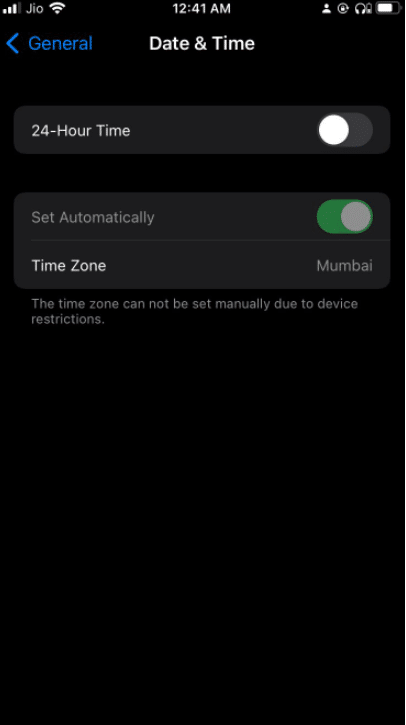
另请阅读:如何修复 iPhone 7 或 8 无法关闭
方法 7:退出 iTunes 和 App Store
由于您在连接到 Apple ID 服务器时看到错误,并且我们已经知道 Apple 服务器已启动并正在运行,您可以尝试退出您的 Apple ID,然后重新登录以查看它是否解决了任何问题。
1. 即使您在登录iCloud时遇到问题,也请打开“设置”应用。

2. 点击配置文件选项。
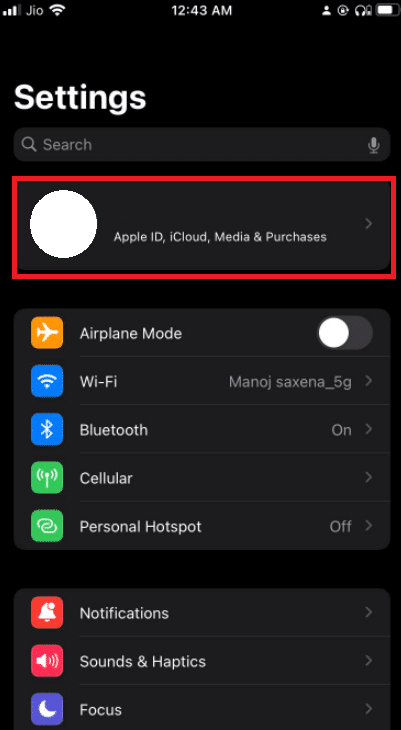
3. 滑动到底部并点击退出选项。
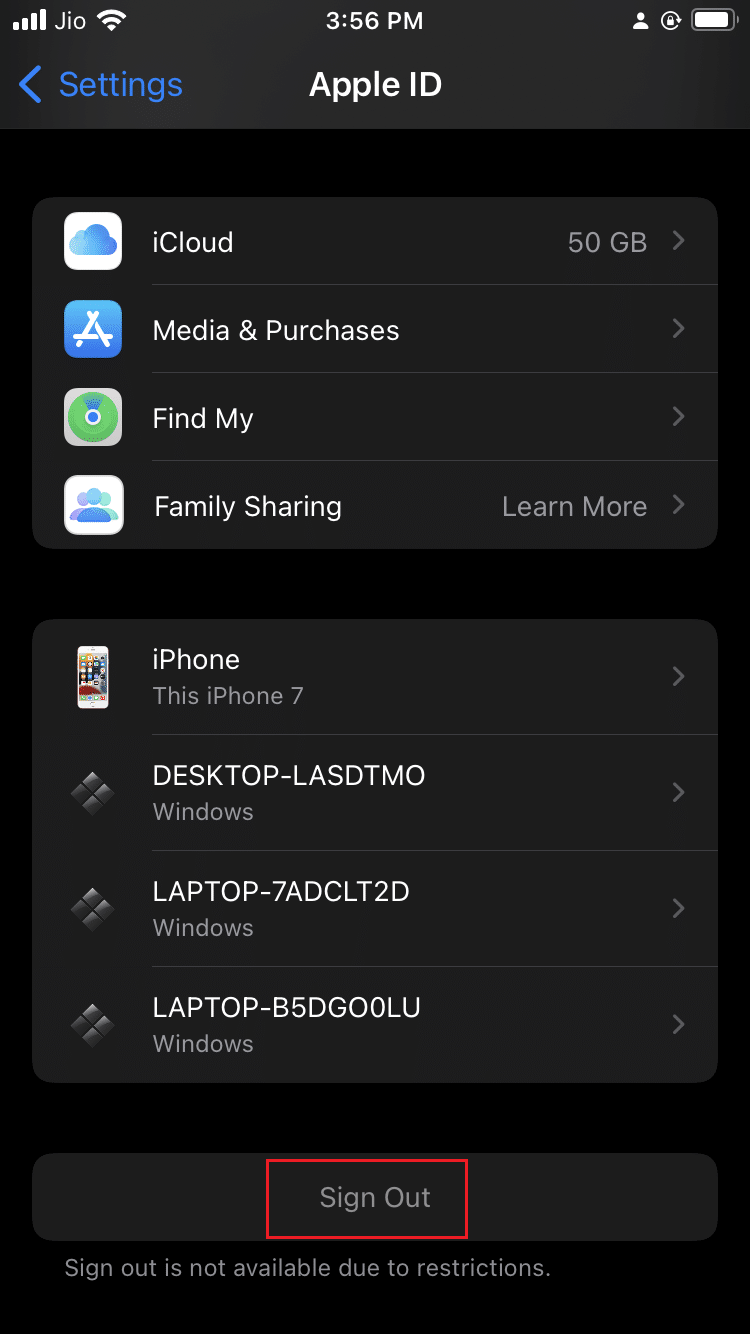
4. 输入您的密码并注销您的 Apple ID。
5. 现在转到iCloud并再次登录。
方法 8:更改您的 Apple ID 密码
连接到 Apple ID 服务器时出错的消息可能与身份验证有关。 如果您很长时间没有更新您的 Apple ID 密码,则它的强度不足以满足 Apple 的要求。 这可能是导致验证问题的原因。 幸运的是,您可以从任何可以访问互联网的设备上更改它。 要重设 Apple ID 密码,请按照以下步骤操作:
1. 前往Apple ID页面。 点击登录。
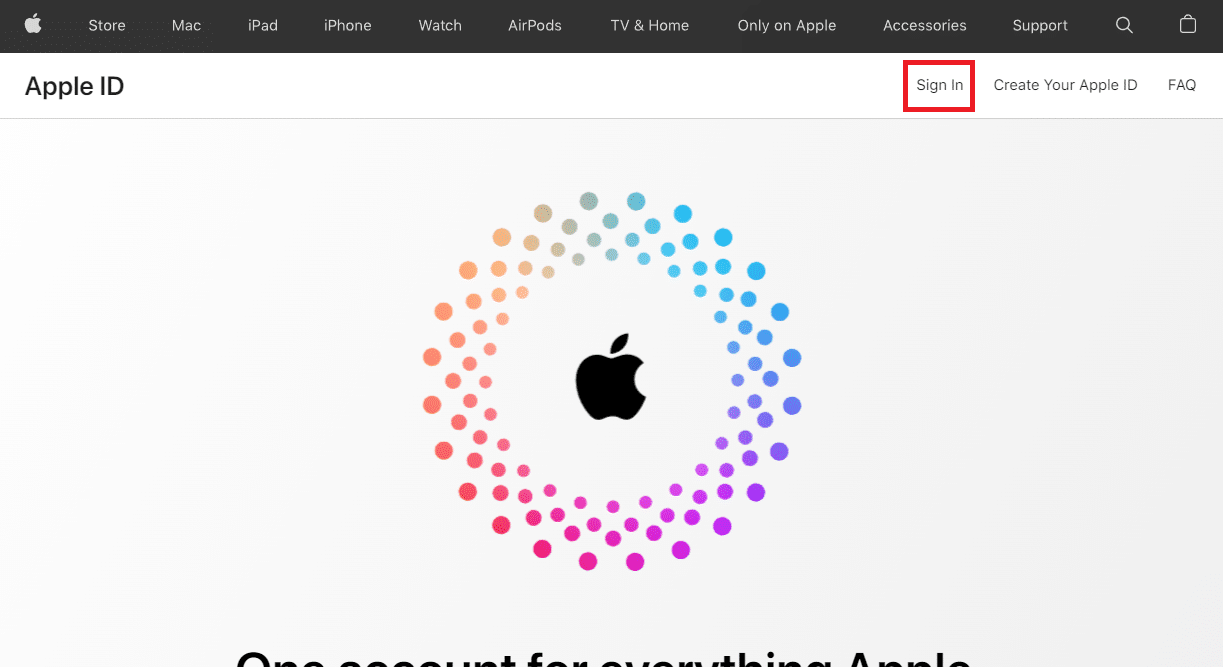
2. 使用您的Apple ID登录。
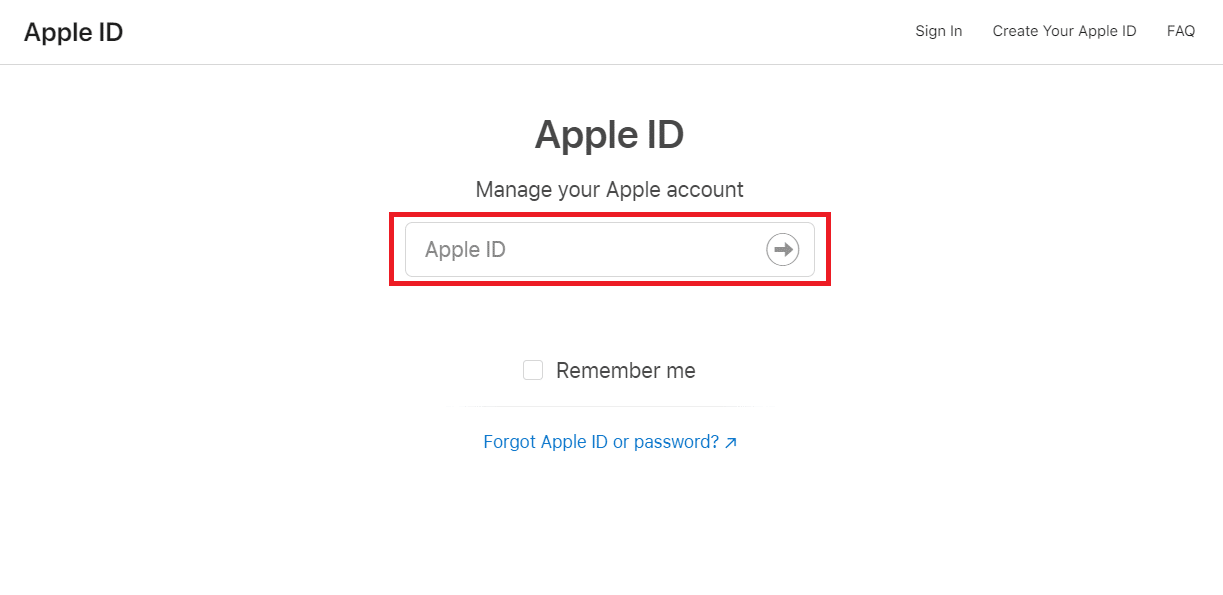
3. 点击密码。
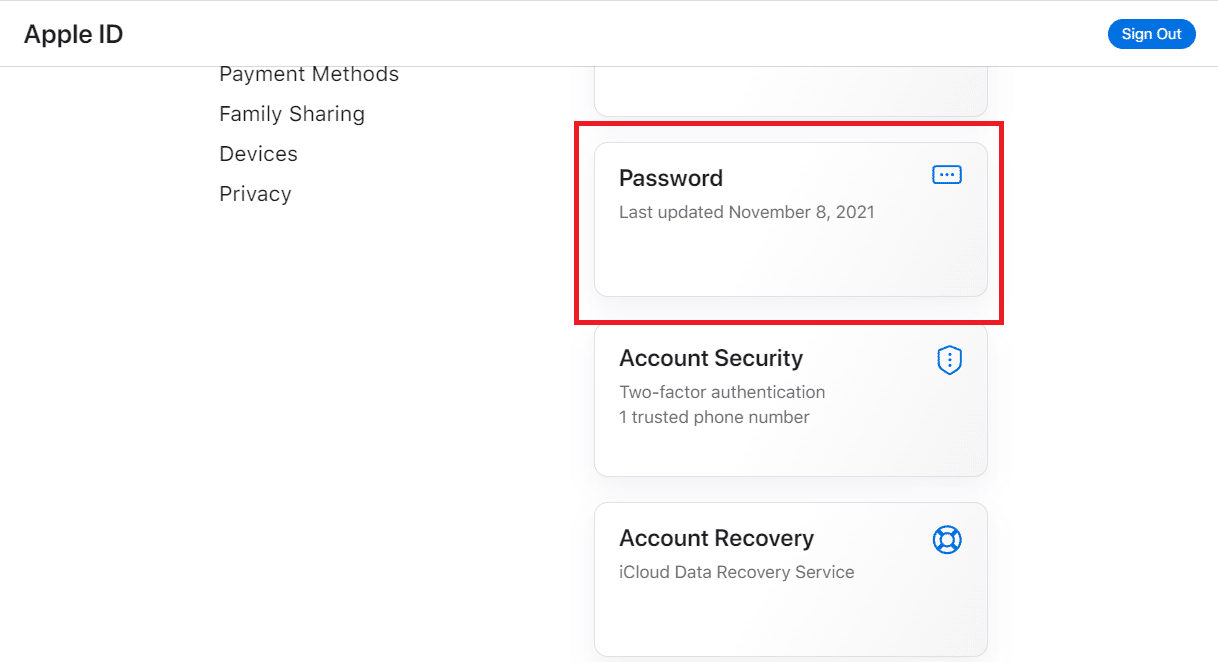
4. 选择一个新密码并输入您当前的密码。 您必须输入两次新密码以确保密码正确。
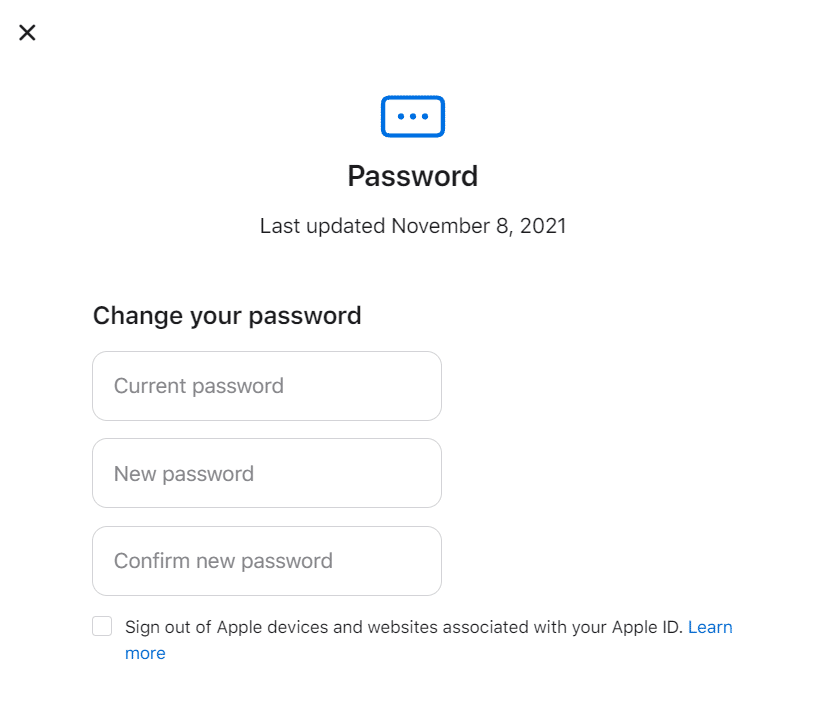
5. 一旦页面接受,您需要在所有设备上更新它。
您的 iCloud 帐户现在应该可以从任何 Apple 设备访问。
另请阅读:修复 iPhone 上缺少的 App Store
方法九:使用验证码
可以想象,连接到 Apple ID 服务器的问题是由于一时的故障造成的。 您的 iPhone 可能无法始终与 Apple 服务器正确同步。 此问题可能是由于 iPhone 无法与您的 Apple ID 正确同步造成的。 因此,我们将在此阶段使用验证码来验证我们的登录。
1. 在任何其他 iPhone 上,使用您的Apple ID登录。
2. 导航到设置。
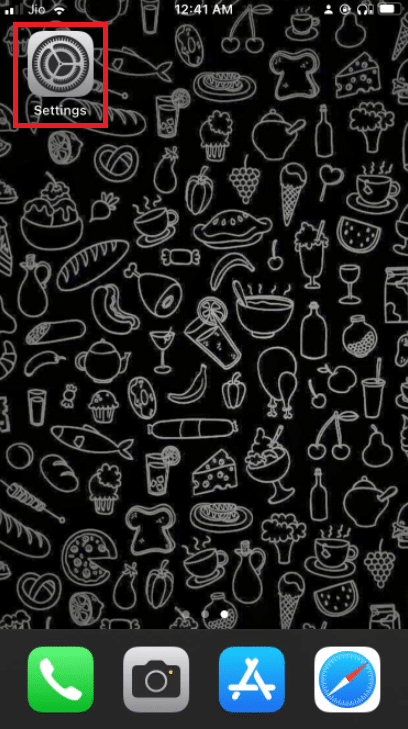
3. 点击您的个人资料。
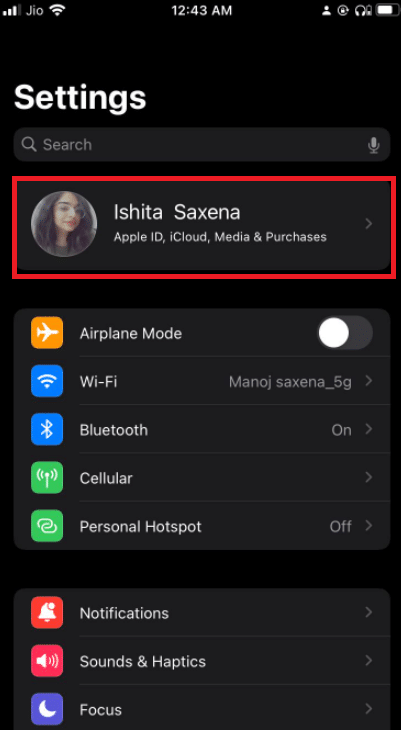
4. 然后,点击密码和安全。
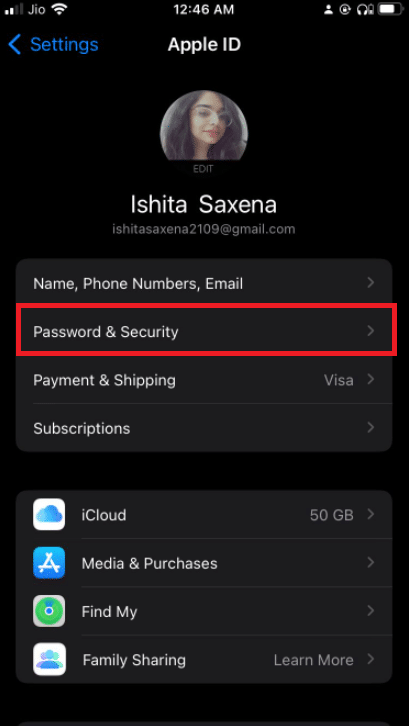
5. 然后点击密码和安全下的获取验证码。
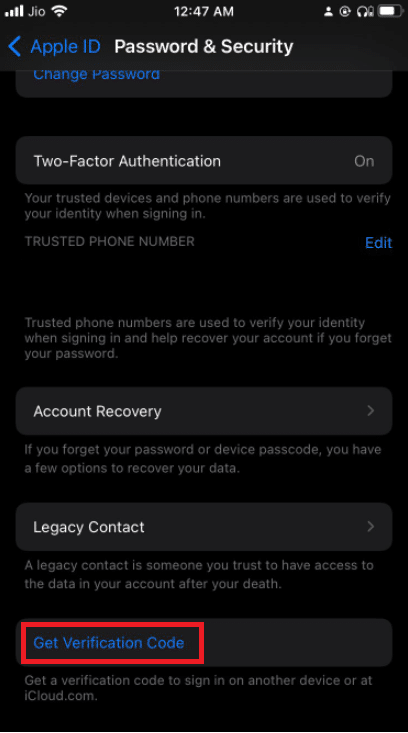
6. 要彻底解决问题,请将此验证码输入显示错误的 iPhone。
7. 此外,删除您可能已安装在设备上的任何VPN 、 OpenDNS或Cisco Umbrella ,因为它们可能会禁止您连接到 Apple 服务器。
方法 10:执行软件更新
检查您的小工具是否是最新的。 如果不是这种情况,您可以简单地将您的 iOS 软件升级到最新版本。 以下是如何执行软件更新以修复连接到 Apple ID 服务器的验证失败错误。
1. 进入设置菜单。
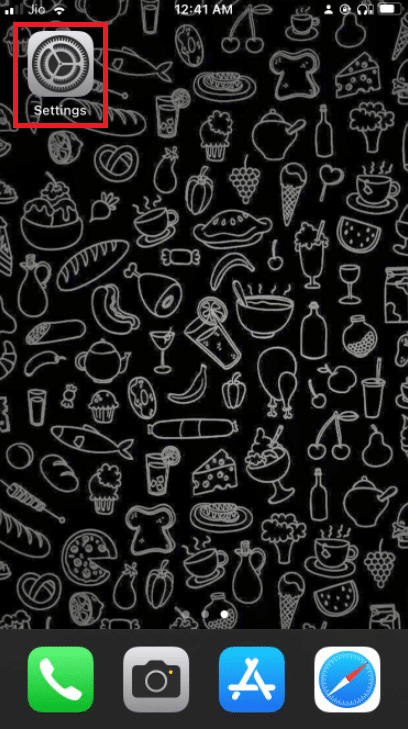
2. 选择常规。
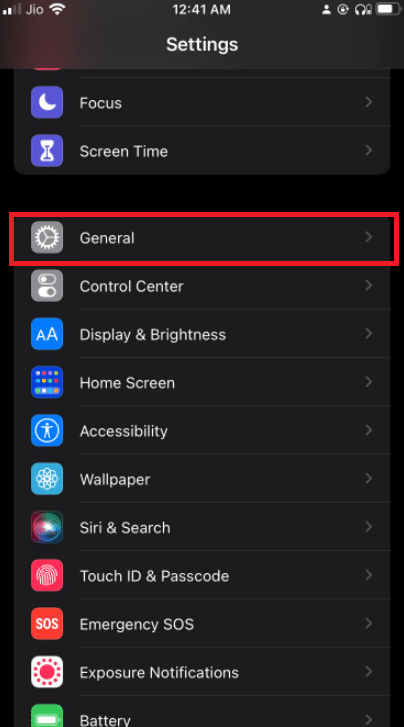
3. 在您的 iPhone 上,转到软件更新。
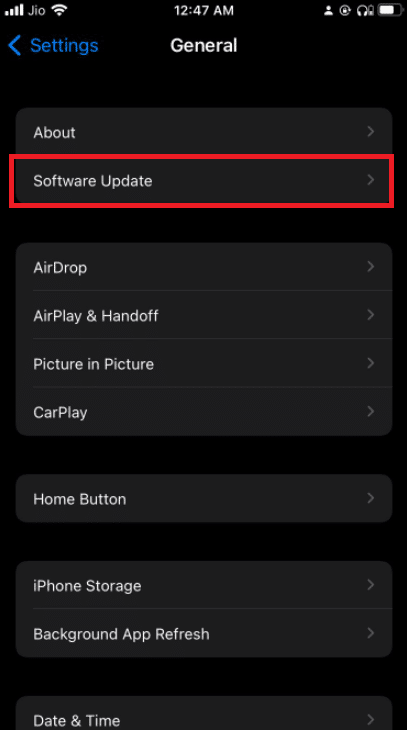
4. 如果有可用更新,请按照屏幕上的说明进行安装。
另请阅读:为什么我的 iPhone 被冻结并且无法关闭或重置
方法 11:联系 Apple 支持
如果一切都失败了,Apple 支持会随时为您提供帮助。 如果您点击支持链接并单击或按下您正在使用的设备,您可以通过电话、电子邮件或聊天联系 Apple 专家。 如果您住得足够近,您也可以走进 Apple Store 并寻求帮助。
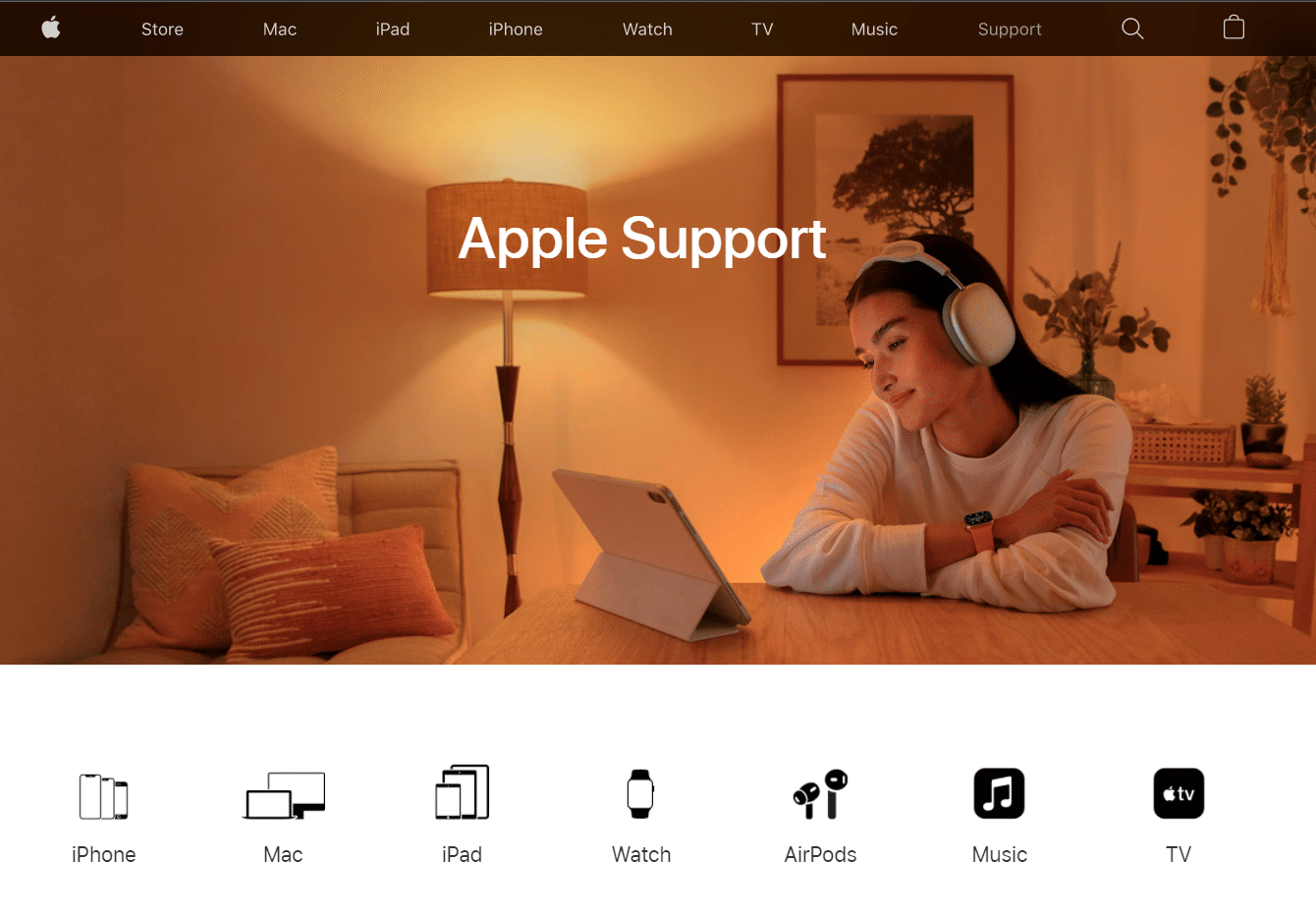
常见问题 (FAQ)
Q1。 为什么我的 Apple ID 验证总是失败?
答: Apple ID 验证失败问题也可能是由于手机的时间和位置设置问题引起的。 当您的 iPhone 日期、时间或位置与 Apple 服务器不同时,就会出现此问题。 因此,请仔细检查您设备上的日期和时间是否正确。
Q2。 如果服务器出现连接问题,这意味着什么?
答:这正是它所暗示的。 您的计算机无法与有问题的服务器/计算机交互的原因有很多,而且如果不进行调试就很难估计。 您的互联网连接可能已关闭。 如果您在网络上,部分硬件可能已损坏。
推荐的:
- 修复 Firefox 已经在运行
- 修复 Snapchat 不会加载故事
- 如何下载、安装和使用适用于 Windows 10 的 WGET
- 如何在没有密码的情况下关闭“查找我的 iPhone”
我们希望您发现此信息有用并且能够解决连接到 Apple ID 服务器问题的验证失败错误。 请让我们知道哪种方法最适合您。 如果您有任何问题或意见,请在评论区留下。
